Si ha tenido problemas con Windows 10 y está buscando soluciones, este es seguramente el lugar correcto para buscar. Puede buscar en Google fácilmente a través de sus dispositivos. O puede probar el servicio de soporte proporcionado por Microsoft a través de su sitio web o la opción Obtener ayuda disponible para todos los usuarios. Aquí discutiremos cómo obtener ayuda en Windows 10, considerando las múltiples posibilidades.

Veamos algunas de las formas en que podemos tratar de pedir ayuda sobre un problema relacionado con Windows 10.
Contenidos
Cómo obtener ayuda en Windows 10 en 2020
Antes de pasar a las opciones de soporte, es posible que desee actualizar su sistema a la última actualización de Windows 10 para que pueda utilizar las mejores funciones posibles.
Obtén ayuda en Windows 10 con la asistencia directa
Lo primero que puede probar para cualquier tipo de asistencia es mediante interacción directa. Microsoft tiene una aplicación integrada llamada Consigue ayuda donde puedes chatear directamente con atención al cliente. El proceso es muy simple para abrir la aplicación. Y los usuarios lo han encontrado útil la mayor parte del tiempo.
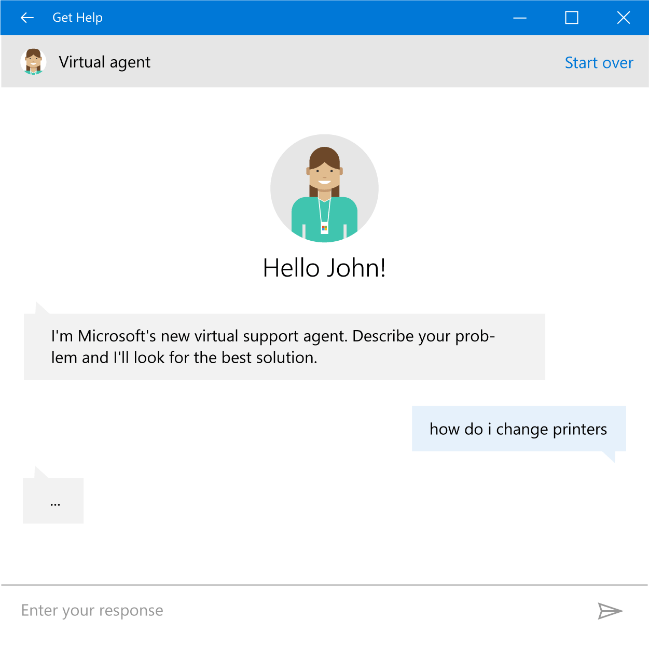
- Abierto Menu de inicio. Y escriba Consigue ayuda.
- Haga clic en la aplicación para lanzarlo
Esto es todo lo que necesita hacer para pedir ayuda directamente de Microsoft. Tan pronto como inicie la aplicación, el Agente virtual de Microsoft estará presente en la pantalla. Si está buscando contacto directo con atención al cliente humano, simplemente escriba Hablar con un humano o chatear con un humano y presione Entrar. Si está conectado a Internet, lo conectará inmediatamente con un agente real.
Obtener ayuda rápida en Windows 10 con la tecla F1
La clave F1 siempre ha sido la primera opción de los usuarios a la hora de buscar soluciones a problemas relacionados con Windows. Todo lo que necesitas hacer es simplemente Toque la tecla F1 y el sistema abrirá una búsqueda de Bing donde podrá buscar todos sus problemas relacionados con Windows 10. De hecho, puede buscar directamente Cómo obtener ayuda en Windows 10 y obtendrás lo que necesitas.
Además, no solo ayudará a abrir Bing. Pero también, si está utilizando Google Chrome en un entorno Windows Al hacer clic en F1 se abrirá el soporte de Chrome. Del mismo modo, también puede realizar esta función con otras aplicaciones para obtener asistencia. Si por casualidad la tecla no funciona, tendrá que activarla manualmente desde la configuración.
Usando Cortana (Asistente de voz)
Si no te gusta mucho pedir ayuda simplemente buscándola. Siempre puede pedir ayuda a Cortana, la asistente virtual de Microsoft. Todo lo que necesita hacer es decir «Hola Cortana» cerca del micrófono o hacer clic en el icono del micrófono. Una vez activado, puede hablar con ella y pedirle cualquier ayuda que necesite.
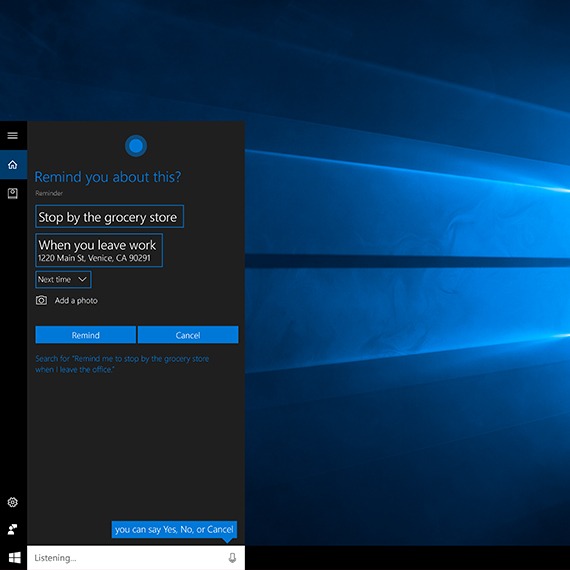
Puede que no sea tan efectivo como el Asistente de Google o Siri, pero funciona lo suficientemente decente como para guiarte en el camino. Toda la información sobre el sistema se ha enviado a Cortana y puede solicitar ayuda de Windows 10 directamente.
Página web del soporte técnico de Microsoft
Cualquier persona que haya estado usando Google para cada respuesta siempre deseará buscar el sitio web oficial y contactar al soporte. Bueno, usted también puede hacer lo mismo para obtener ayuda con Windows 10. Seguramente, no es una tarea difícil comprender el sistema operativo que puede encontrar en el camino. Pedir ayuda o resolver consultas directamente del equipo de soporte puede ser útil.
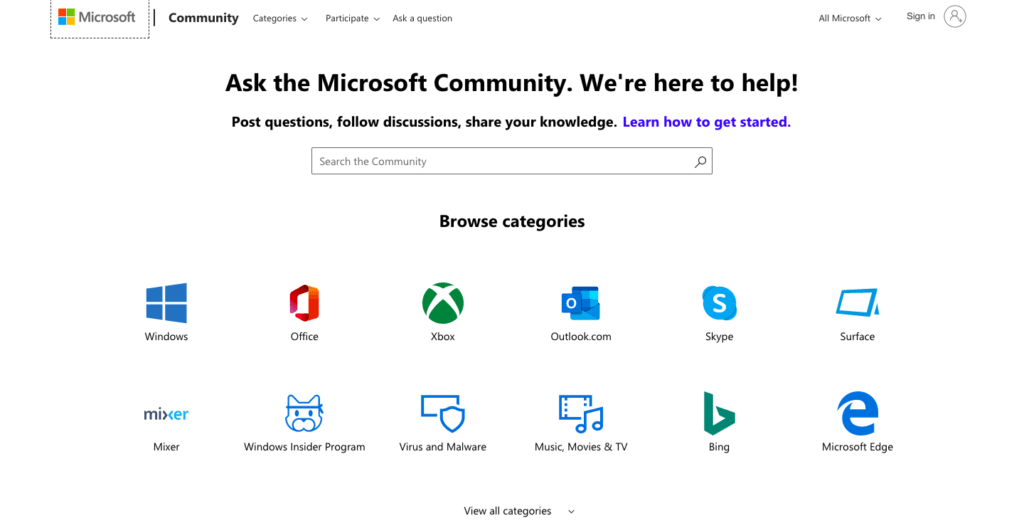
Simplemente ve al Sitio web oficial de la compañía donde hay cientos de preguntas que han sido respondidas. Usted puede incluso deja uno nuevo si su consulta no aparece en la lista y obtenga la respuesta lo antes posible. Para obtener respuestas directas o hacer una pregunta, visite su sitio y haga clic en Hacer una pregunta en las opciones del menú.
Utilizando «Microsoft Tips»
Bueno, hay una opción que la mayoría de los usuarios desconocen. Para obtener sugerencias y sugerencias sobre Windows 10, puede buscar fácilmente en «Microsoft Tips». Es una aplicación integrada proporcionada por Microsoft. Desde respuestas cortas hasta sugerencias a largo plazo, puede obtenerlo todo. Así es como puedes llegar a él.
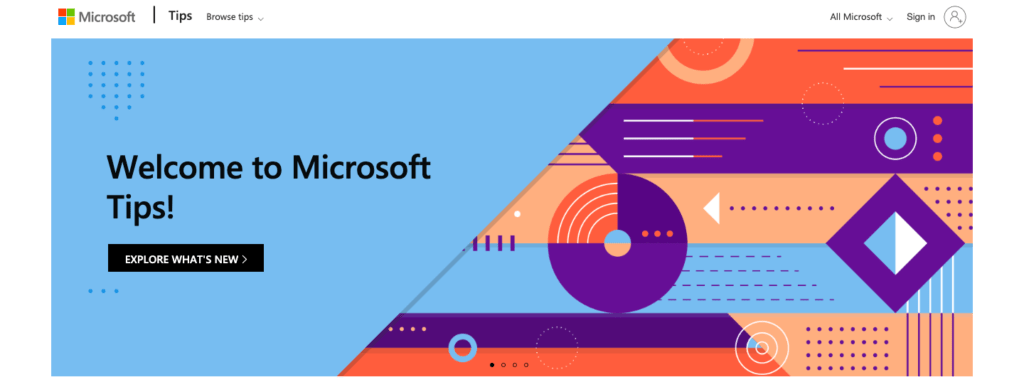
Selecciona el Botón de inicio, tipo «Consejos», y entonces seleccione Consejos en la parte superior de la lista de resultados.
En la aplicación Consejos, realice una o más de las siguientes acciones:
- Seleccione Recomendado, haga clic en una tarjeta para abrir un conjunto de consejos
- Haga clic en Colecciones, escoge un categoría de consejos, entonces seleccione un conjunto de consejos.
- Selecciona el Consejos de búsqueda para encuadrar en la esquina superior derecha, escriba un palabra clave o dos para un tema, función o aplicación en Windows 10 sobre el que desea obtener más información.
La forma más fácil y la mejor manera de buscar soluciones o cualquier cosa es el uso del menú Inicio. Ya lo has estado haciendo durante mucho tiempo. Pero, si acaba de comenzar a usar el sistema Windows 10 o ha cambiado de Apple OS a Windows, debe conocer las características.
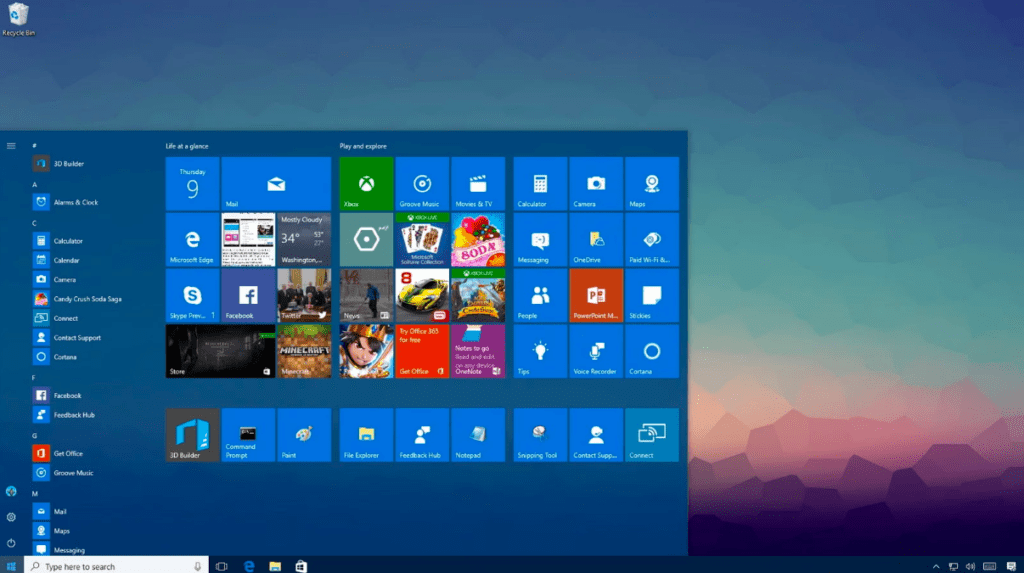
Haga clic en el icono de windows en el teclado o la Botón de inicio en el escritorio. Escriba cualquier nombre de la aplicación o palabra clave relacionado con su consulta. Sin tener que hacer nada, puede obtener fácilmente la lista de posibles respuestas y aplicaciones que ha estado buscando en su sistema informático para obtener ayuda en Windows 10.
Conseguir ayuda en Windows 10 no es difícil
Ahora ya sabes los 5 mejores métodos para obtener ayuda en Windows 10 ya no es motivo de preocupación, ya que tiene varias opciones que puede probar. Desde Cortana hasta el uso de la aplicación Tips, lo tienes todo. Solo para obtener ayuda muy básica, simplemente puede buscar en Google su consulta y puede resolver todos sus problemas. Puede haber un problema con la tecla F1 ya que Microsoft sigue actualizando el sistema y provoca cambios en las funcionalidades. Pero al usar la opción de configuración puede obtener las opciones correctas.
Además, si nada parece funcionar y ha tenido problemas, deje un comentario a continuación. Intentaremos ayudarlo de la mejor manera posible.